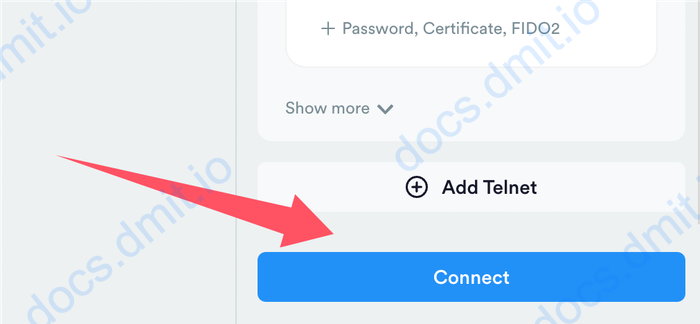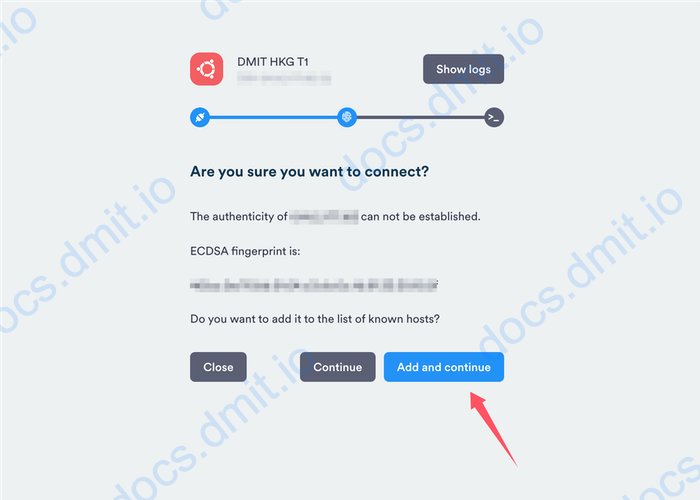通过 Termius 连接到 DMIT 实例
Termius 是一款支持多种操作系统的 SSH 客户端,您可以通过 Termius 连接到 DMIT 实例。
下载 Termius
您可以在 官方网站 下载 Termius 的客户端。
添加新主机
打开 Termius, 点击左上角的 NEW HOST 按钮。
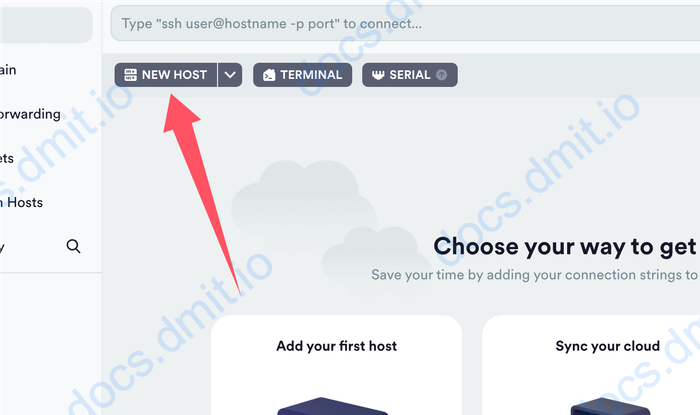
配置主机信息
在弹出的侧边窗口中,输入实例的基本信息。
实例基本信息
- Address: 实例的 IP 地址 ⓵
- Label: 实例的名称 (按照您的喜好命名) ⓶
- SSH on Port: 实例的 SSH 端口 (默认为 22) ⓷
- Username: 实例的用户名 (默认为 root) ⓸
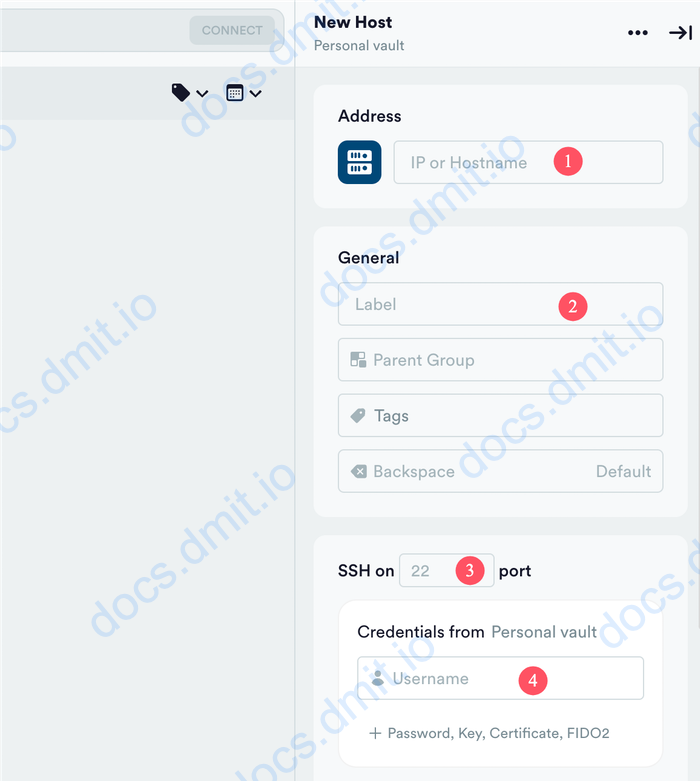
添加您的 SSH 密钥
准备好您的 SSH 私钥,如果您是第一次使用 DMIT 实例,您可以参考此处的 教程 添加或生成 SSH 密钥。
添加 SSH 密钥
- 点击 Username 下方的
Password,Key,Certificate,FIDO2选项 - 在弹出的下拉菜单中点击
Key选项 - 将SSH私钥粘贴到文本框中,此时下方会弹出
Create Key按钮 - 在新的弹出侧边窗口中输入一个名称,然后点击右上角的
Save按钮 - 此时您的 SSH 密钥已经添加到 Termius 中,并且已经附加到实例中。
- 实例的配置信息已经完成,Termius 会自动保存您的配置信息。
获取 SSH 密钥
如果您在购买 DMIT 实例时选择了 订单后自动生成 ,那么系统会自动为您生成一个 SSH 密钥并附加到实例中,您可以遵照 这里 的教程来获取您的 SSH 密钥。然后按照上述步骤添加到 Termius 中。
连接到实例
连接到实例
- 点击侧边栏最底部的
Connect按钮连接到实例。 - 如果您的 SSH 密钥配置正确,并且是第一次连接到实例,那么您将会看到对于密钥的验证信息。
- 点击
Add and continue按钮确认连接。 - 连接成功后,您将会看到实例的控制台。